当我们购买了一个新手机或者想要与朋友分享一个应用时,将应用通过蓝牙传送到另一部手机是一种方便快捷的方法,传送应用的步骤其实并不复杂,只需要打开手机的蓝牙功能,选择要传送的应用,并通过蓝牙将其发送到另一部手机即可。这种方式不仅省去了下载应用的时间,还可以快速实现应用的分享和传输。如果您想要了解更多关于如何通过蓝牙将应用传送到另一部手机的方法,不妨继续阅读下文。
用蓝牙将应用传送到另一部手机的步骤
具体方法:
1.打开手机1界面,点击灰色齿轮状的设置图标。
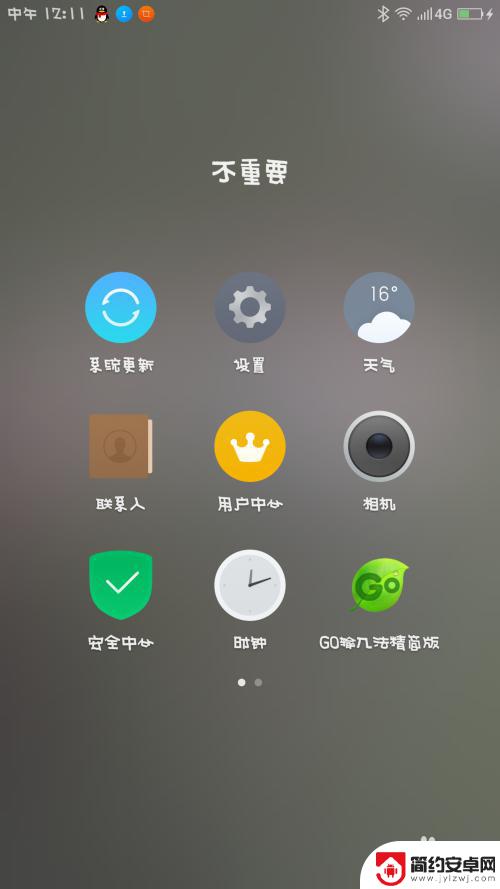
2.进入手机1的设置界面,点击蓝牙图标。
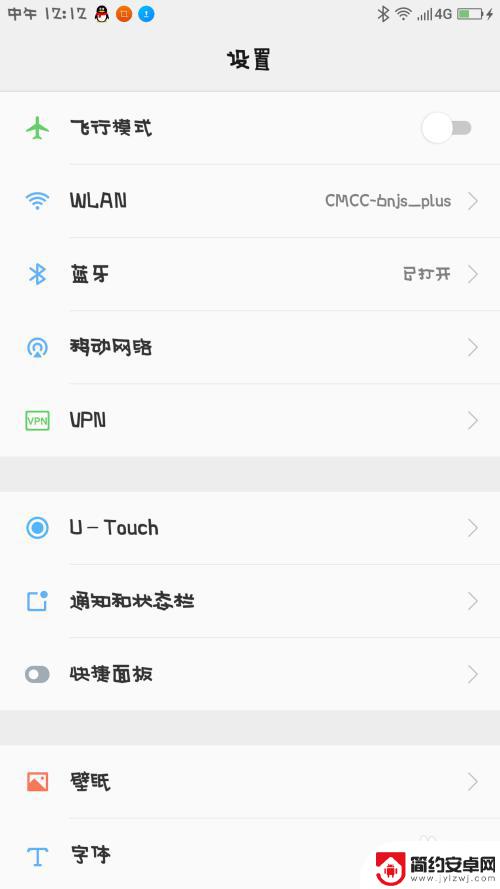
3.将手机1的蓝牙打开,开关变成绿色即可。
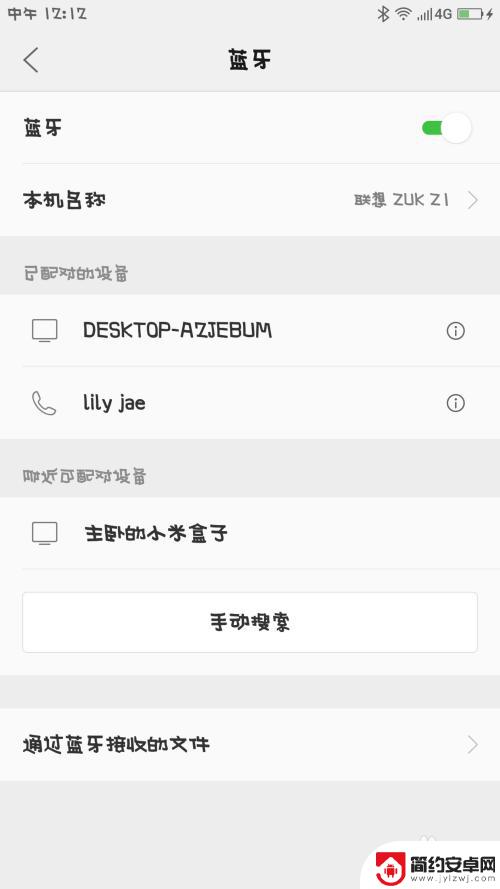
4.在手机1界面里,点击最下方的搜索图标,寻找手机2。

5.手机2打开,仔细观察界面,找到设置的图标,点击它。
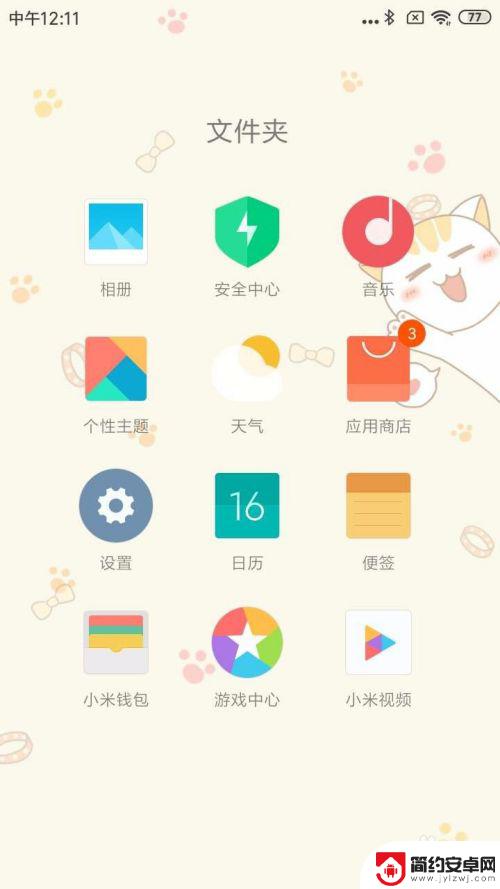
6.手机2的设置界面,仔细观察,点击蓝牙图标。
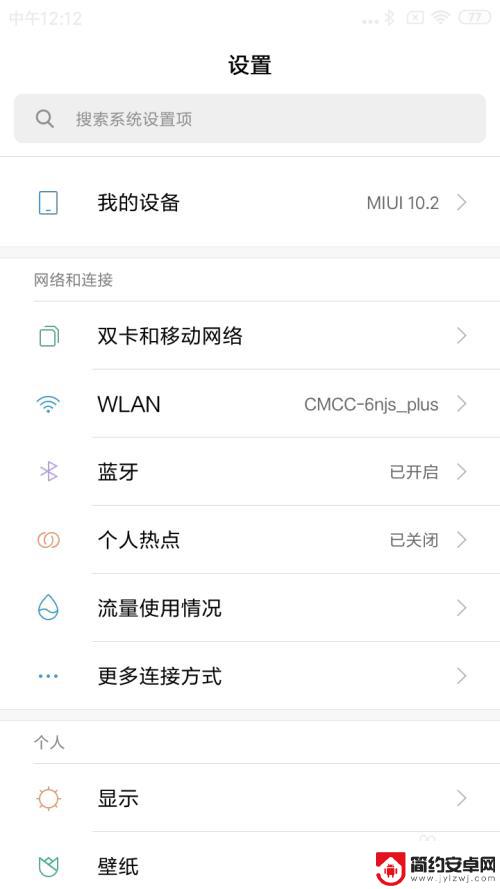
7.手机2的蓝牙界面,点击右侧的开关,将它变成蓝色。
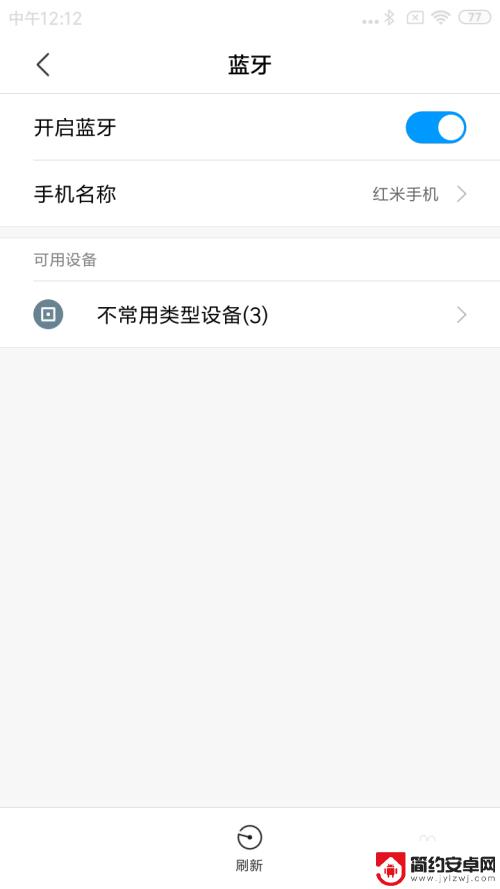
8.手机1找到手机2的名称,点击进行配对。
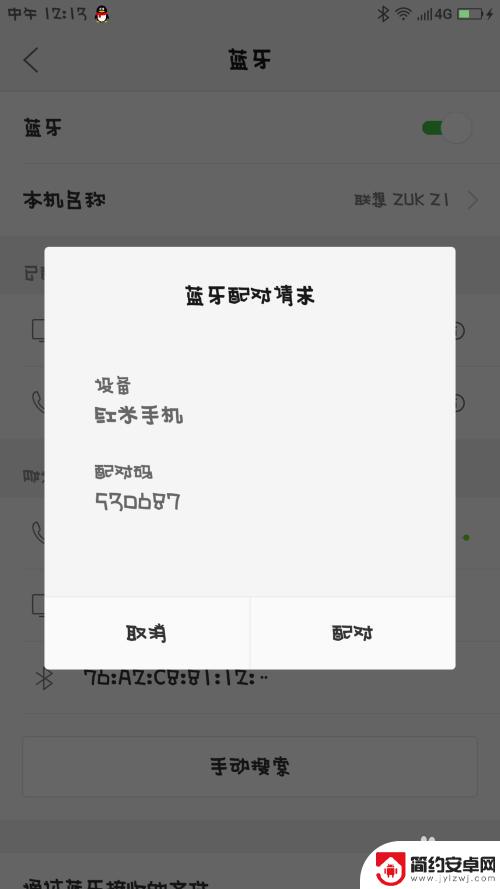
9.手机2收到手机1发来的消息,并且点击进行配对。
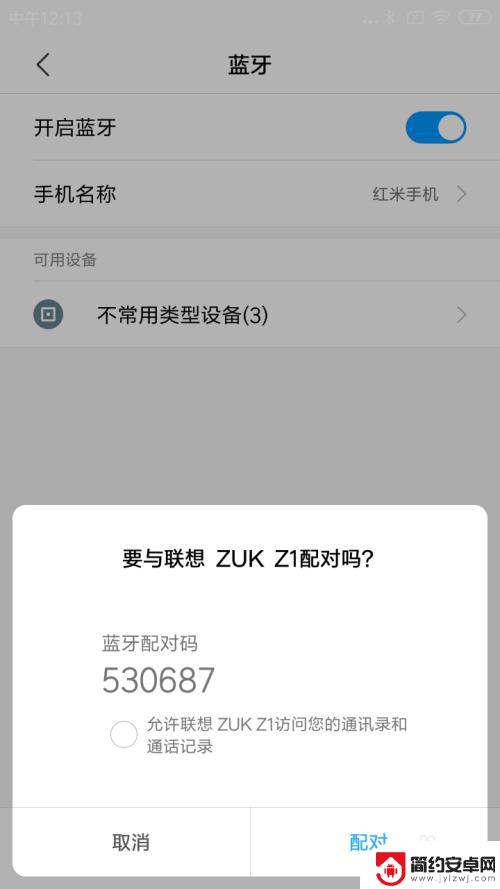
10.手机1的浏览器打开,点击最下面一排第3个文件的图标。
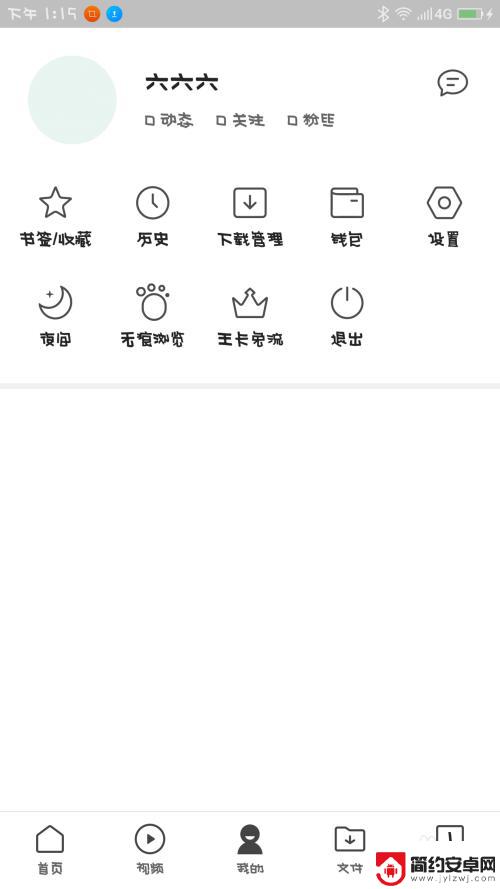
11.手机1的界面,仔细观察,点击第2排第3个安装包图标。
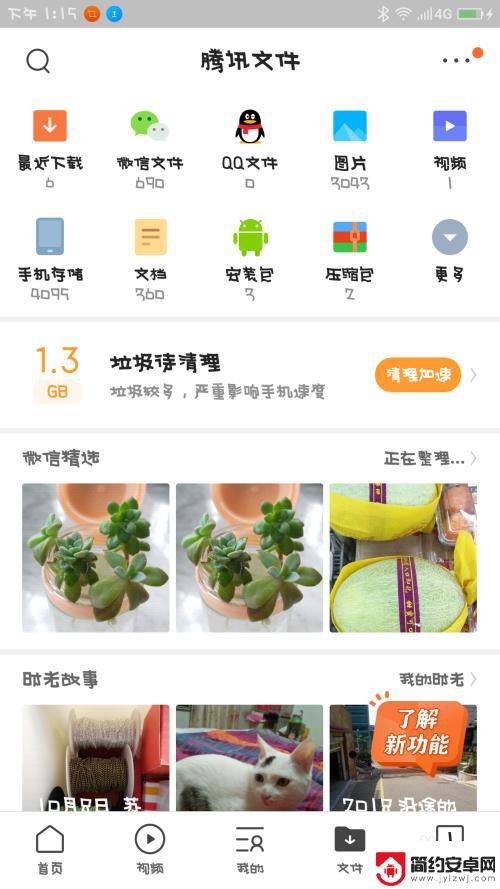
12.手机1界面跳转,手指长按住其中一个安装包。
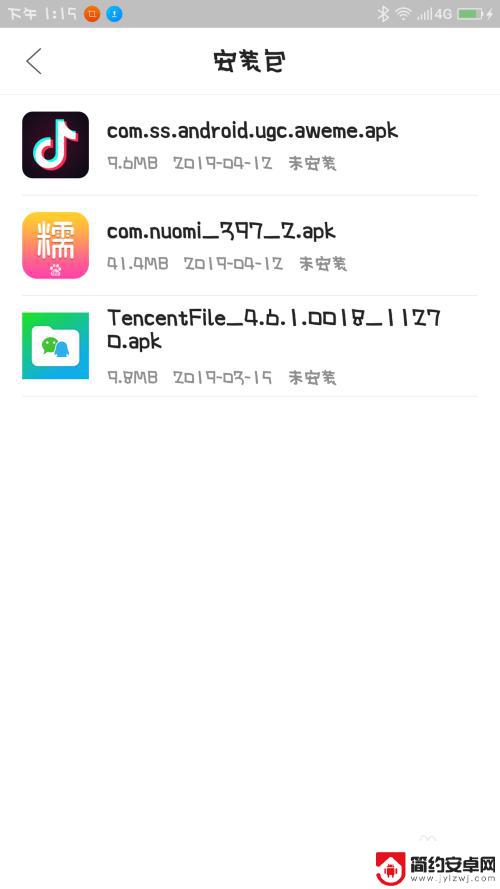
13.手机1的界面,仔细观察,选择点击蓝牙图标。
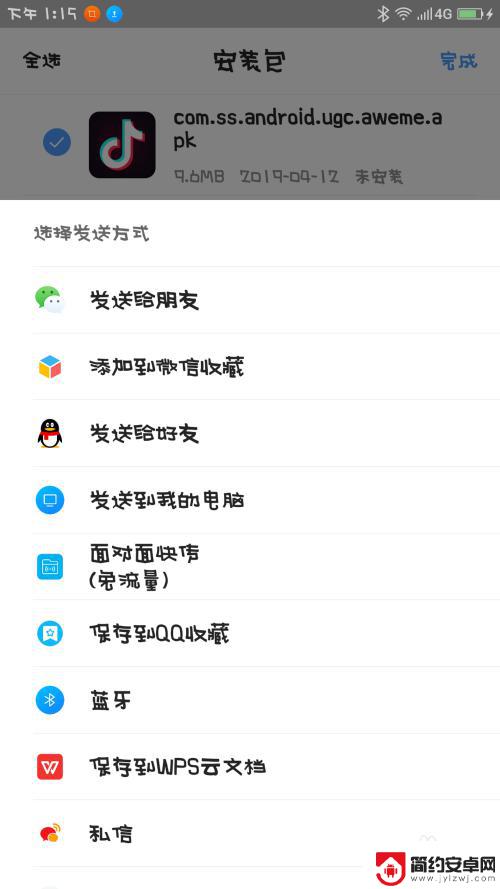
14.手机1的界面跳转,仔细观察,选择点击要发送的设备。
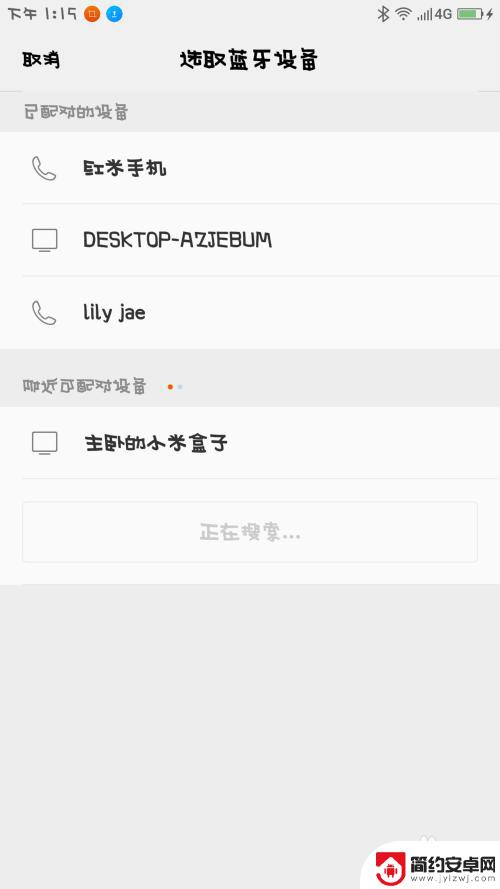
15.手机2收到指令,手指点击接收。
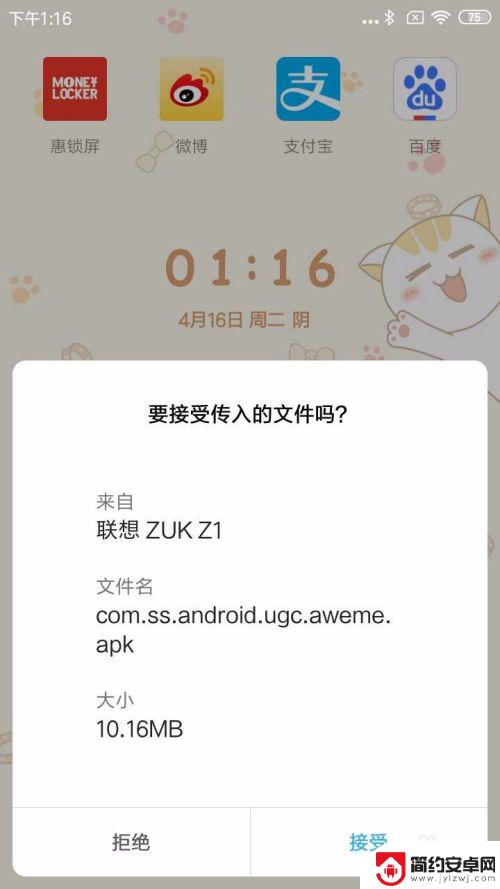
16.手机2就会开始进入文件传输,等进度条完成以后。软件就可以接收到了。
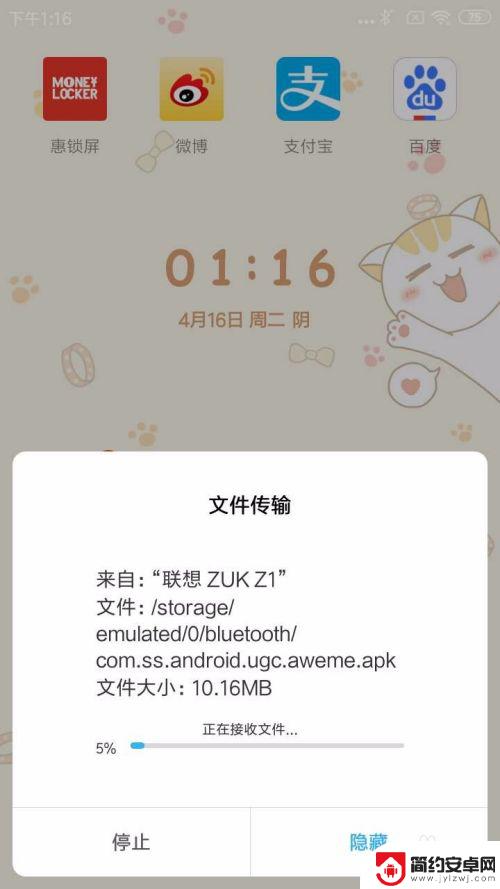
以上就是手机如何将应用程序传输到另一部手机的全部内容,如果您遇到相同的问题,可以参考本文中介绍的步骤进行修复,希望这对您有所帮助。










